cad图形怎么导成eps格式的
CAD图纸经常会转成别的文件格式进行处理,那么大家知道cad图形怎么导成eps格式的吗?下面是小编整理的cad图形怎么导成eps格式的方法,希望能给大家解答。
cad图形导成eps格式的方法:
选择“图层0”为当前图层,在AutoCAD命令窗口中输入REC命令,或者单击绘图工具栏矩形绘图按钮,绘制一个比平面布置图略大的矩形,如图所示,以确定打印的范围。

在“图层”工具栏下拉列表中关闭“地面”、“尺寸标注”、“文字”等图层,仅显示“0”、“墙体”、“门”、“窗”、“楼梯”几个图层,如图所示。

执行【文件】|【打印】命令,打开“打印”对话框,在“打印机/绘图仪”下拉列表框中,选择前面添加的“EPS绘图仪.pc3"作为输出设备,如图所示步骤1。
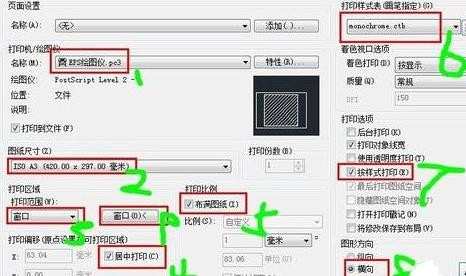
选择“ISO A3(420.00*297.00毫米)”图纸作为打印图纸,如图所示步骤2。
在“打印范围”列表框中选择“窗口”方式,以便于手工指定打印区域,如图所示步骤3。
在“打印偏移”选择组中选择“居中打印”选择,使图形打印在图纸的中间位置,如图所示步骤4。
选择“打印比例”选项组的“布满图纸”选项,使AutoCAD自动调整打印比例,使图形布满整个A3图纸,如图所示步骤5。
在“打印样式表”下拉列表框中选择Grayscale.ctb颜色打印样式表,如图所示步骤6。在弹出的“问题”对话框中单击【是】按钮。monochrome.ctb样式表所有颜色的图形打印为黑色,在Photoshop CS6中将得到黑色的线条,使图形轮廓清晰。
在“打印选项”列表框找那个选择“按样式打印”选择,使选择的打印样式表生效。
指定打印样式表后,可以单击右侧的编辑按钮,打开“打印样式表编辑器”,对每一种颜色图形的打印效果进行设置,包括颜色、线宽等,如图所示,这里使用默认设置。

在“图形方向”选项组中选中“横向”选项,使用纸横向方向打印。
单击“打印区域”选择组的【窗口】按钮,在绘制窗口分别捕捉矩形两个对角点,制定该矩形区域为打印范围,如图所示。

指定打印区域后,系统自动返回“打印”对话框,单击左下角【预览】按钮,可以在打印之前预览最终打印效果,如图所示。
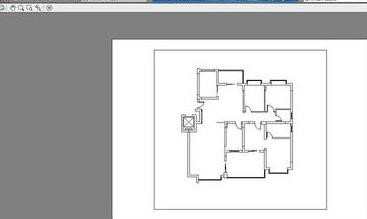
如果在打印预览中没有发现什么问题,即可单击打印按钮开始打印,系统自动弹出“浏览打印文件”对话框,选择“封装PS(*.eps)”文件类型并制定文件名,如图所示。

单击【保存】按钮,即开始打印输出,并出现如下图所示的打印速度对话框。墙体图形打印输出完成。

cad图形怎么导成eps格式的的评论条评论